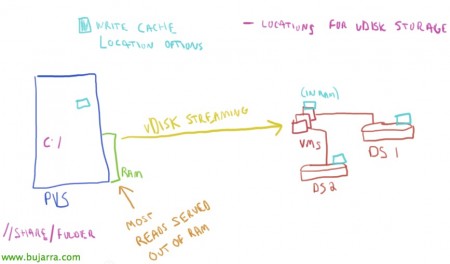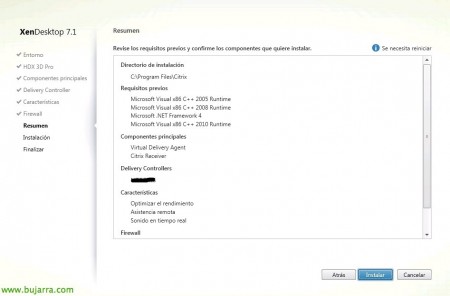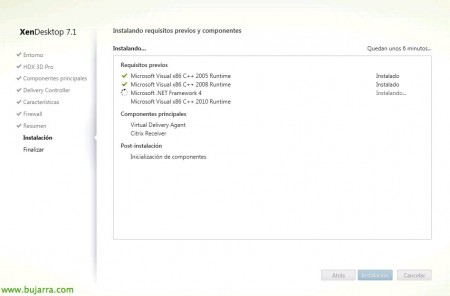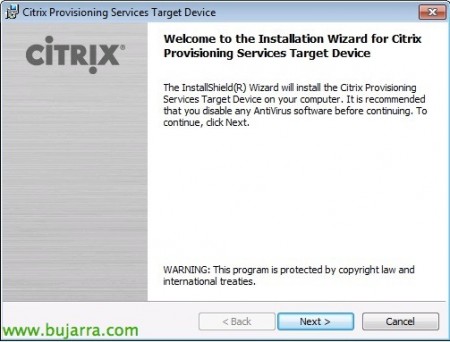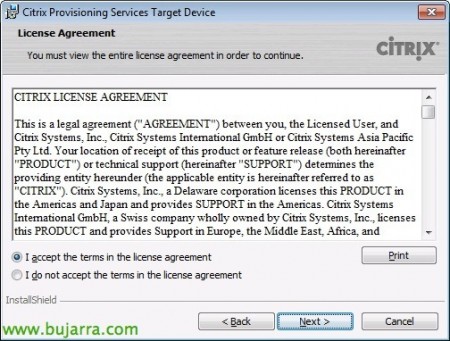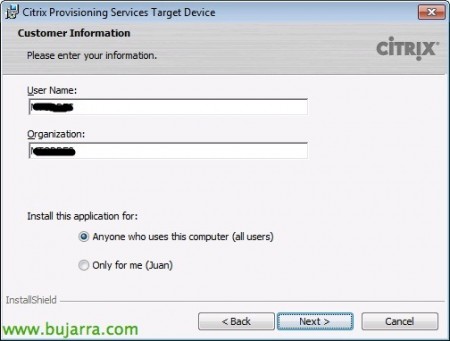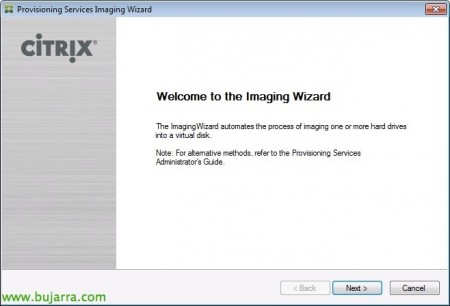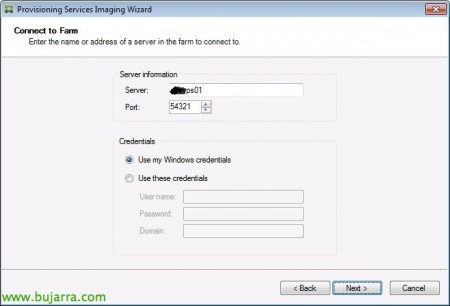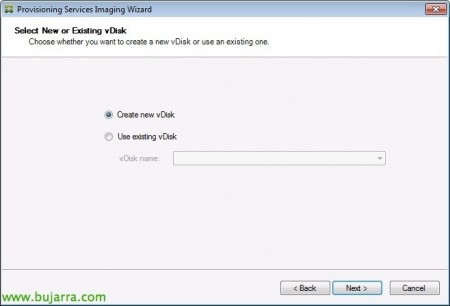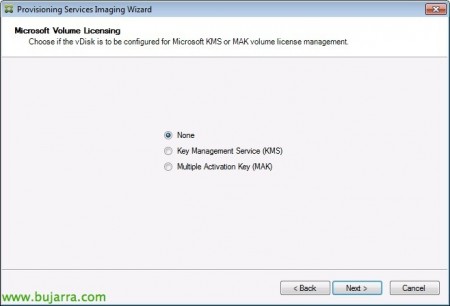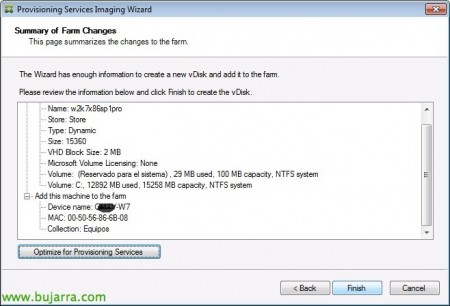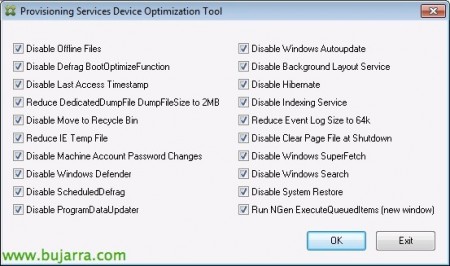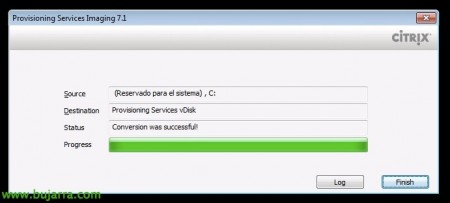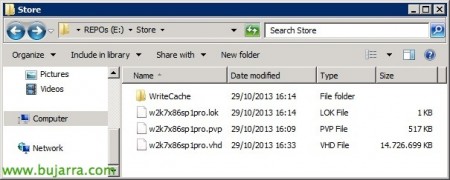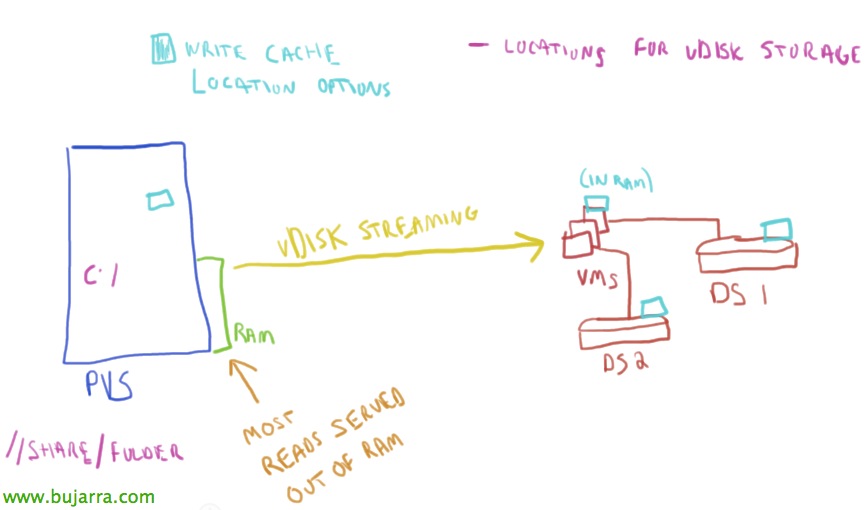
Citrix Provisioning 服务 7.1 使用 Citrix XenDesktop 7.1 – 部分 2
我们继续实施 PVS, 在本文档中,我们已经安装了一个工作站,其中包含我们希望虚拟桌面具有的作系统和企业应用程序,我们将将其发送给用户! 我们将为您安装 VDA 代理, TD,我们将使用我们将分发的映像生成虚拟磁盘!
安装 Virtual Delivery Agent,
我们将照常安装 VDA,以便能够管理并允许用户连接到此桌面! 然后我们将继续执行其余组件和其他步骤!
我们必须考虑在安装 VDA 或 XenDesktop Agent 期间选择该选项 “创建主映像” 我们将用于通过 Provisioning Services 置备此桌面 (或者如果我们使用 MCS 或 Machine Creation Services).
如果计算机具有 3D 加速功能的显卡,则必须安装 VDA for HDX 3D Pro, 在大多数情况下,我们会标记 “不, 安装标准 VDA”.
不错, 除了安装 Virtual Delivery Agent 之外, 如果我们有兴趣,我们必须安装 Citrix Receiver,以便能够为用户提供一个桌面来提供集中式应用程序并能够从 DPC 管理它们!
现在,我们必须针对 XenDesktop 的 Controller 注册 VDA, 我们可以通过输入每个控制器的主机名或 IP 地址来手动完成 (不推荐) 或者之前启用了基于 Active Directory 的发现并直接针对 XD 控制器的 OU 发起攻击.
要启用 Active Directory 发现,我们必须运行 PowerShell 脚本来注册具有 XD 控制器的组织单位; 去 “%ProgramFiles%CitrixBrokerServiceSetup 脚本” 在任何控制器上并在 PowerShell 中运行: “Set-ADControllerDiscovery.ps1 -on –existingOuDn “OU=XD 控制器, OU=Citrix, DC=域, DC=本地”
我们必须至少选择 'Optimize performance'’ 用于 TargetOSOptimizer (Provisioning Services 设备优化工具) 提高我们的绩效. 如果我们希望每个用户都能够将他们对每个桌面的自定义存储在磁盘上, 我们还将检查“Personal vDisk”.
“以后”, 我们将固件上的必要端口保持打开状态.
“安装” 如果一切正常,
… 安装时等待几分钟…
& 准备! 点击 “结束” 继续部署.
安装目标设备,
我们继续安装 TD 或目标设备, 这将是从虚拟磁盘引导其作系统的计算机, 因此,我们将它安装在 VDA 后面,然后运行目标设备向导以从它创建虚拟磁盘.
从 PVS DVD 中,我们选择 “目标设备安装”
“目标设备安装”,
我们从 Citrix Provisioning Services 目标设备安装向导开始!
我们接受许可协议,
我们指示一个名称 & 公司, “下一个”,
选择安装路径, 默认 '%ProgramFiles%CitrixProvisioning Services',
“安装” 开始,
… 等待几分钟…
我们得分了 “启动 Imaging Wizard” 继续实施,
我们启动用于创建映像的向导, “下一个”,
我们必须连接到 Provisioning Services 服务器场, 我们推出了 PVS 服务器,
在这种情况下,我们不会更新虚拟磁盘, 但是我们将从这台 Windows 机器创建一个新的 7 以及除 Receiver 之外的一些公司应用程序,用于与 XenApp 应用程序集成… 所以 “创建新虚拟磁盘”,
我们为虚拟磁盘命名, 我们将要存储它的 Store, 在类型中,我们表示动态 (可根据需要动态扩展); 并选择相应的区块大小,
我们需要设置 Microsoft 许可, 如果我们有 KMS 服务器或 MAK 许可证,
默认情况下,我们保留分区或卷的定义,
我们必须指明将创建我们的 Target Device 的名称以及它将对其进行编目的位置,
我们确认一切都是正确的 & 点击 “针对 Provisioning 服务进行优化”,
在此屏幕上,我们将选择我们感兴趣的选项以进一步优化图像, “还行”,
完成后,向导将告诉我们,我们必须重新启动才能继续创建映像的过程,并开始使用此计算机创建虚拟磁盘. “是的”.
机器启动前 (或者我们提前将其关闭) 我们将在 BIOS 中指出 (使用 F2) 开始是通过网络, “靴子” 和 + 或 – 我们将上传网络适配器. 按 F10 进行录制并退出,然后我们继续启动.
我们将看到 MV 如何从 PXE 开始…
我们将看到 Provisioning Services Imaging 向导自动跳转到… 它将通过网络将所有 VM 复制到虚拟磁盘.
生成虚拟磁盘后, 我们将点击 “完成” 我们将能够关闭这种企业形象.
我们确认在 Store 中,我们有以 vHD 格式生成的虚拟磁盘! 这将是我们将发送到 XenDesktop 虚拟桌面的 XenDesktop 虚拟桌面,我们将在最后三分之一部分中看到!!!